Guía de consulta para eliminar marcas de agua en JPG en línea y sin conexión
A menudo se añaden marcas de agua a las imágenes para proteger la propiedad intelectual o indicar la propiedad. Sin embargo, estas marcas de agua a veces pueden interferir con el atractivo estético de una imagen. Por lo tanto, eliminarlo es la mejor opción para muchos. En caso de que esté buscando métodos para eliminar marcas de agua no deseadas, lo tenemos cubierto. En esta guía, le enseñaremos cómo eliminar marcas de agua en JPG utilizando formas sin complicaciones. Asegúrese de seguir los pasos cuidadosamente para deshacerse de las marcas de agua sin dejar rastro. Para comenzar, pase a la siguiente sección de esta publicación.
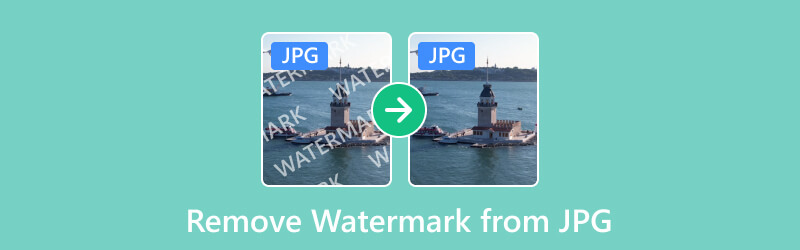
- LISTA DE GUÍAS
- Parte 1. Eliminar la marca de agua de JPG en línea de forma gratuita
- Parte 2. Borrar marca de agua de JPG sin conexión
- Parte 3. Preguntas frecuentes sobre cómo eliminar marcas de agua de JPG
Parte 1. Eliminar la marca de agua de JPG en línea de forma gratuita
Las fotos tienen marcas de agua por varios motivos. Sin embargo, es posible que desees eliminarlo porque te distrae y te resulta inconveniente. Afortunadamente, ArkThinker Eliminador de marcas de agua gratuito en línea puede ayudarte con eso. Es una herramienta en línea que puede ser su solución para eliminar marcas de agua de sus imágenes. Le permite borrar marcas de agua de sus imágenes sin comprometer su calidad. Además, admite numerosos formatos de imagen, como JPG, JPEG, PNG y muchos más. Su interfaz fácil de usar lo hace accesible para todos. Entonces, ya seas un entusiasta de la fotografía o un profesional, puedes utilizarlo según tus necesidades. Además, esta plataforma online es gratuita, lo que significa que no tendrás que pagar ningún cargo. Finalmente, puede acceder a él en varios navegadores web. Estos incluyen Google Chrome, Apple Safari, Microsoft Edge, etc. Para utilizar este eliminador de marcas de agua JPG, utilice la guía que se proporciona a continuación.
Navegue a la página oficial y cargue un archivo JPG.
En primer lugar, dirígete a la página oficial de ArkThinker Eliminador de marcas de agua gratuito en línea. Ahora seleccione Agregar archivo al inicio y haga clic en Cargar imagen. Elija el archivo JPG del que desea eliminar la marca de agua.

Elija y elimine marcas de agua.
Después de cargar, puede seleccionar las herramientas de selección que desee para resaltar la marca de agua de su foto JPG. Una vez que haya terminado de seleccionar la parte de la marca de agua, presione la opción Eliminar para comenzar el proceso.
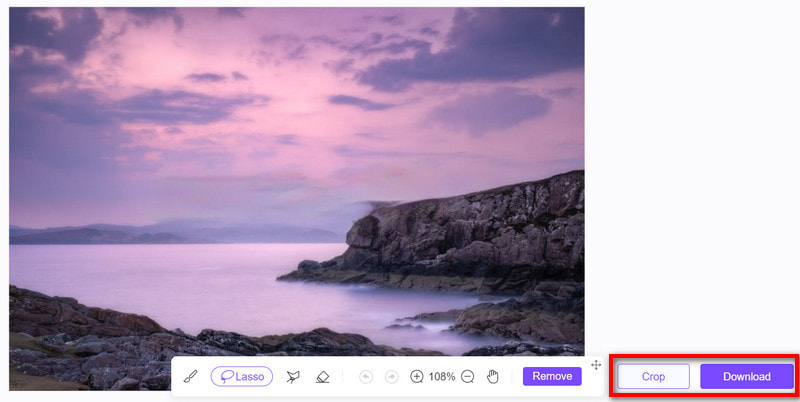
Guarde el JPG sin marca de agua.
Cuando finalice el proceso, guarde la marca de agua JPG eliminada en su computadora. Hágalo haciendo clic en el botón Descargar. Alternativamente, use la función Recortar para personalizar el tamaño de su foto JPG. ¡Y ahí lo tienes!
Además de eso, cuando exportes la imagen, la herramienta no agregará ninguna marca de agua.
Parte 2. Borrar marca de agua de JPG sin conexión
En esta parte, proporcionamos dos opciones que puede utilizar para eliminar marcas de agua de sus imágenes JPG.
Opción 1. Photoshop
Adobe Photoshop es un conocido software de edición de imágenes que gusta a muchos usuarios. Sirve como una herramienta versátil tanto para profesionales creativos como para entusiastas. Además, se utiliza ampliamente para diversos fines de diseño gráfico y fotografía. Más allá de su amplia gama de funciones, Photoshop se puede utilizar eficazmente como eliminador de marcas de agua. De hecho, ofrece varias formas de eliminar marcas de agua no deseadas. Incluye herramientas como Clone Stamp y Healing Brush para eliminar marcas de agua. Sin embargo, en cuanto a la guía siguiente, usaremos la opción Relleno según el contenido. Ahora, aquí se explica cómo eliminar marcas de agua de JPG con Photoshop.
Primero, inicie la aplicación Photoshop en su PC. Vaya a Archivo y seleccione Abrir para importar el JPG con la marca de agua.
En la parte izquierda de la herramienta, elija la herramienta Varita mágica. Haz zoom completamente en la parte de tu imagen con una marca de agua. Ahora, usa la herramienta Varita mágica para elegir la marca de agua.
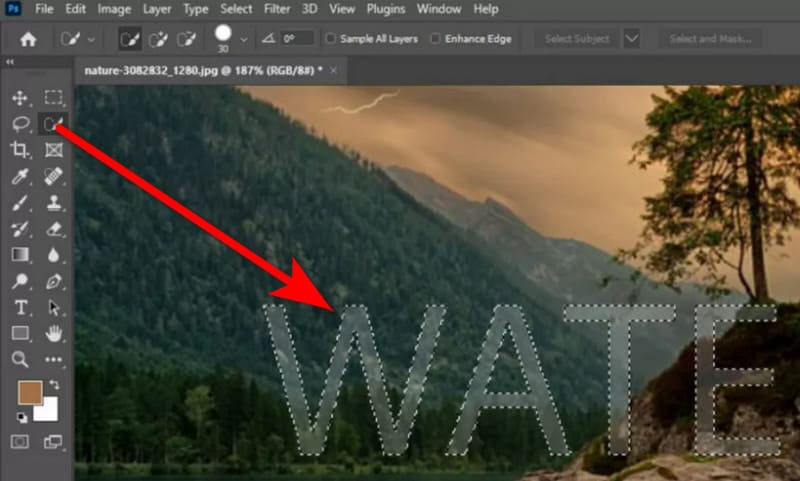
Después de lo cual, haga clic en el botón Editar en el menú. En el menú desplegable, haga clic en la opción Relleno según el contenido. Luego, refinelo según sea necesario.
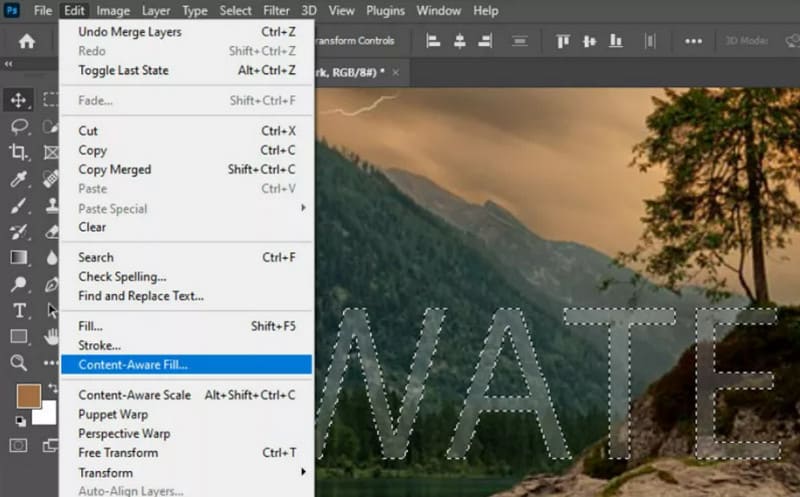
Una vez seleccionada la marca de agua, se eliminará automáticamente. Luego, podrás ver tu JPG sin marca de agua. Guárdelo haciendo clic en Archivo y eligiendo la opción Exportar.
¡Ahí tienes! Si es un usuario nuevo, es posible que la interfaz de Photoshop le resulte abrumadora. Sin embargo, sigue siendo una herramienta útil para eliminar marcas de agua de forma profesional. Además, debe tener en cuenta que solo se puede utilizar si se ha suscrito.
Opción 2. Eliminador de sellos fotográficos
Otra forma de eliminar marcas de agua en JPG sin conexión es mediante Photo Stamp Remover. Es un software especializado diseñado para eliminar objetos innecesarios de sus imágenes. Con él, puedes eliminar personas, sellos de fecha, edificios, cables e incluso marcas de agua. La herramienta destaca por su precisión y facilidad de uso. Le permite mejorar el atractivo estético de sus fotografías. Además, con sus herramientas y algoritmos especializados, se convirtió en una solución conveniente para muchos. Si desea eliminar la marca de agua con él, esto es lo que debe seguir:
Comience descargando e instalando Photo Stamp Remover en su computadora. Una vez instalada, inicie la aplicación.
Desde la interfaz principal de la herramienta, haga clic en el botón Agregar archivo(s). Utilice la herramienta Selección proporcionada en la herramienta para elegir el área de la marca de agua.
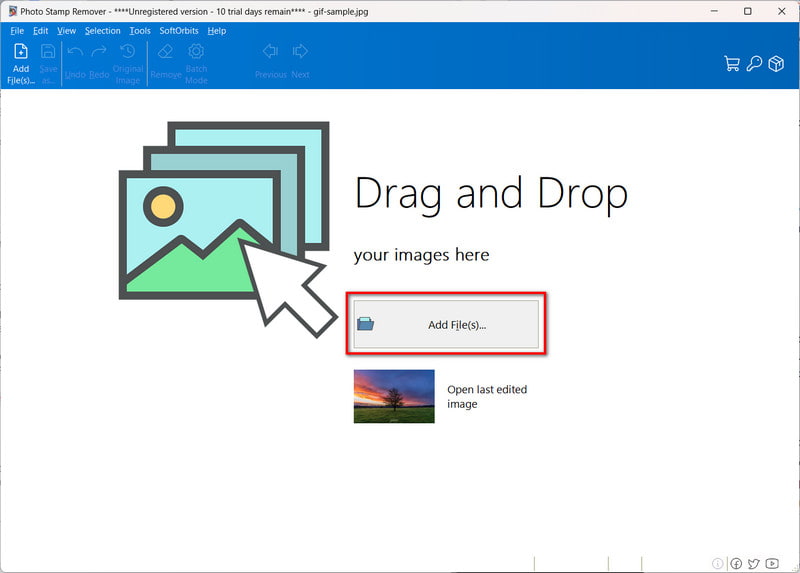
Una vez que haya terminado de elegir, haga clic en el botón Eliminar en la parte derecha de la interfaz. Luego, Photo Stamp Remover lo eliminará inmediatamente.
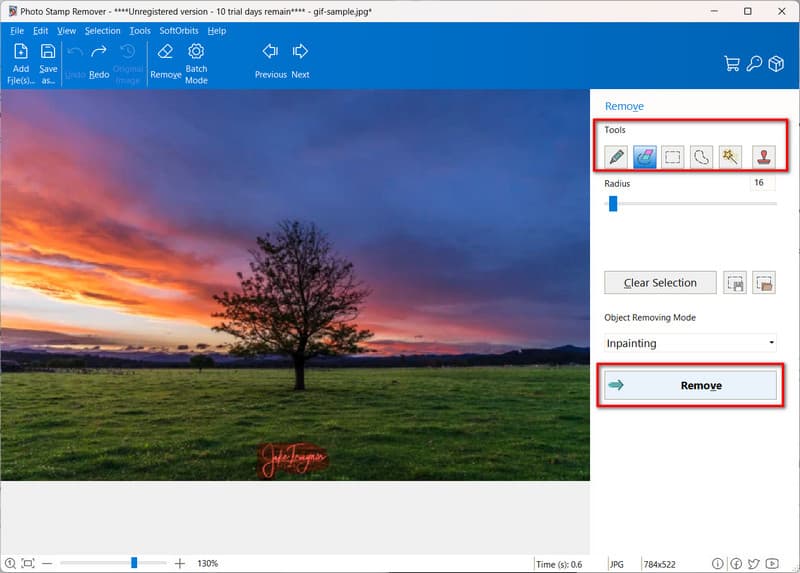
Cuando esté satisfecho, puede hacer clic en el botón Guardar como o Archivo > Guardar como para exportar su trabajo.
Es vital tener en cuenta que Photo Stamp Remover le permite deshacerse de la marca de agua de JPG gratis durante 10 días. Además, debe registrarse para guardar la imagen JPG sin marcas de agua.
Parte 3. Preguntas frecuentes sobre cómo eliminar marcas de agua de JPG
¿Se pueden borrar completamente las marcas de agua de las imágenes JPG?
Borrar completamente una marca de agua sin dejar ningún rastro puede ser un desafío, especialmente si está profundamente incrustada o es compleja. Sin embargo, el uso de técnicas y herramientas de edición avanzadas puede reducir o eliminar significativamente la visibilidad de las marcas de agua.
¿Cómo eliminar la marca de agua CamScanner de JPG?
Para eliminar la marca de agua de CamsScanner, puede utilizar los métodos proporcionados mencionados anteriormente. Si buscas una opción gratuita, te recomendamos ArkThinker Eliminador de marcas de agua gratuito en línea. Simplemente vaya a su sitio web oficial y agregue el JPG con una marca de agua CamScanner. Seleccione esa área y haga clic en el botón Eliminar. Finalmente, puedes guardarlo en tu computadora de forma gratuita.
¿Existe algún atajo para eliminar marcas de agua en Photoshop?
Lamentablemente no. No existe un atajo confiable para eliminar marcas de agua en Photoshop. Sin embargo, le brinda la opción de usar ciertos atajos para realizar selecciones alrededor de la marca de agua. Incluye atajos como CTR y símbolo + para elegir una marca de agua.
Conclusión
Como se indicó anteriormente, esas son las 3 formas principales de cómo eliminar marcas de agua de JPG imágenes. A estas alturas, es posible que haya elegido el método que desea utilizar. Sin embargo, si está considerando una herramienta gratuita para eliminar una marca de agua, también lo tenemos cubierto. Una de las mejores herramientas que puedes probar es la ArkThinker Eliminador de marcas de agua gratuito en línea. Le brinda toda la libertad de eliminar marcas de agua sin ningún cargo. Además, con solo unos pocos clics o toques, puedes eliminar marcas de agua de tus imágenes JPG en cualquier dispositivo.
¿Qué opinas de esta publicación? Haga clic para calificar esta publicación.
Excelente
Clasificación: 4.9 / 5 (basado en 466 votos)
Encuentre más soluciones
3 aplicaciones de eliminación de marcas de agua de TikTok para eliminar la marca de agua de TikTok Eliminar la marca de agua de TikTok en iPhone, Android y computadora 3 eliminadores de marcas de agua de Shutterstock para deshacerse de las marcas de agua Obtenga los 5 mejores eliminadores de marcas de agua de video para borrar marcas de agua de video Métodos para agregar una marca de agua a un GIF y eliminar una marca de agua en un GIF Recortar vídeo sin marca de agua: métodos fáciles de seguirArtículos relativos
- Editar imagen
- Cómo editar y recortar GIF animados con 4 formas efectivas
- 10 convertidores GIF para convertir entre imágenes/vídeos y GIF
- Las mejores herramientas de edición de GIF adecuadas para cualquier computadora y dispositivo
- Cómo hacer GIF a partir de imágenes en computadoras de escritorio y teléfonos móviles
- Pasos rápidos sobre cómo agregar texto a un GIF usando las herramientas de creación de subtítulos
- Agregue música a GIF: incorpore música a su GIF después de la conversión
- GIF Resizer: herramientas definitivas para cambiar el tamaño de tu GIF animado
- [6 herramientas] Cómo configurar un cambio de bucle GIF y reproducirlo para siempre
- Cortador de GIF: cómo cortar GIF con métodos fáciles y rápidos
- Cómo eliminar la marca de agua Alamy de las imágenes (100% en funcionamiento)



